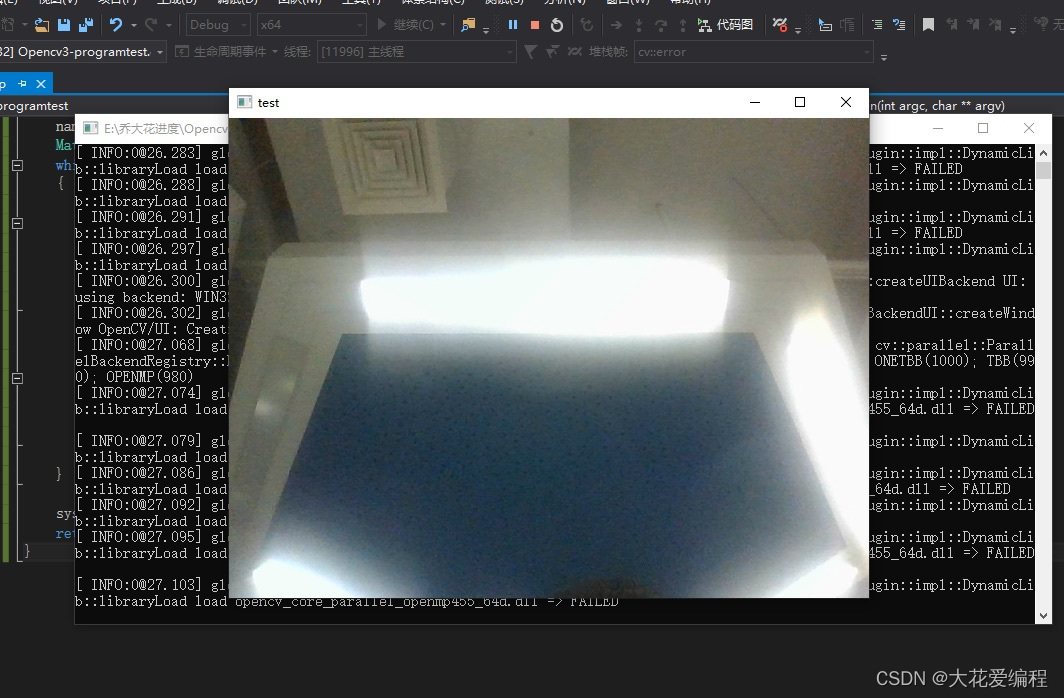今天学习的这两个内容比较简单,话不多说,直接上代码!
目录
【1】读取视频文件
#include<iostream>
#include<opencv2\imgproc\imgproc.hpp>
#include<opencv2\highgui\highgui.hpp>
#include<opencv2\opencv.hpp>
using namespace std;
using namespace cv;
int main(int argc,char** argv)
{
//定义视频读取器
//若是读取视频,则需要在cap()内提供读取的地址
VideoCapture cap("E:\\乔大花进度\\11-21\\读取摄像头和视频\\tree.avi");
//对视频读取是否成功进行判断
if (!cap.isOpened())
{
cout << "视频读取失败,请检查地址!!!" << endl;
return -1;
}
Mat frame;//frame 用来接收视频每一帧的图片
namedWindow("test",WINDOW_AUTOSIZE);
while (true)
{
//将视频中每帧的图片传入frame
cap >> frame;
//第二种方法
// bool ok = cap.read(frame); ok是对视频是否成功读取每帧图片进行判断,抓取的每帧图像存在frame中
//判断载入的图片是否为空,同时也可以用frame.data 代替
if (frame.empty())
{
//重新从开始读取
cout << "视频读取完成,重新开始读取" << endl;
//set函数可以设置cap捕捉器中参数,也可以获取捕捉视频的一些信息
cap.set(CAP_PROP_POS_FRAMES,0);//将帧设置在0处
continue;
}
imshow("test",frame);
//定义循环速度为50ms
int key = waitKey(50);
if (key==27||key=='q'||key=='Q')
{
break;
}
}
destroyAllWindows();
return 0;
}运行结果:
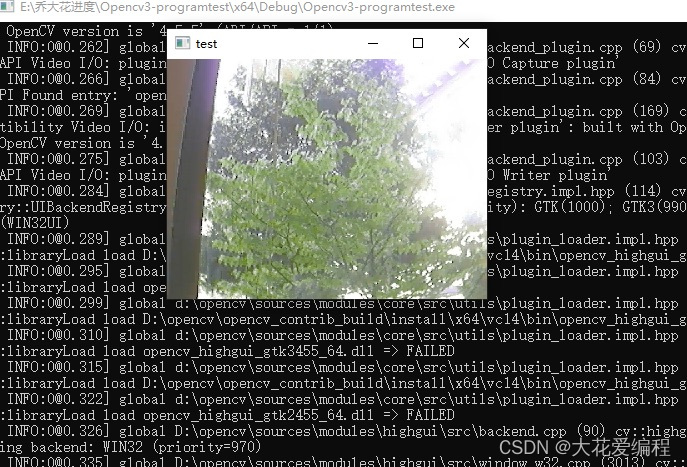
这段代码较为简单,有兴趣的同学也可以挑战一下,在视频读取上加个进度条,可以通过鼠标拖动进度条到指定位置,像平时我们用的视频播放器一样,主要是createTrackbar算子调用回调函数实现。
参考代码如下:
#include<iostream>
#include<opencv2\imgproc\imgproc.hpp>
#include<opencv2\highgui\highgui.hpp>
#include<opencv2\opencv.hpp>
using namespace std;
using namespace cv;
//定义全局变量
int g_slider_position = 0, frames_all = 0;
VideoCapture cap;
//定义全局函数
void onTrackerslide(int, void*);
void onTrackerslide(int, void*)
{
//将视频移动到指定位置帧
cap.set(CAP_PROP_POS_FRAMES, g_slider_position);
}
int main(int argc, char** argv)
{
//定义视频读取器
//若是读取视频,则需要在cap()内提供读取的地址
/*VideoCapture cap("E:\\乔大花进度\\11-21\\读取摄像头和视频\\tree.avi");*/
cap.open("E:\\乔大花进度\\11-21\\读取摄像头和视频\\1.mp4");
//对视频读取是否成功进行判断
if (!cap.isOpened())
{
cout << "视频读取失败,请检查地址!!!" << endl;
return -1;
}
Mat frame;//frame 用来接收视频每一帧的图片
namedWindow("test", WINDOW_AUTOSIZE);
//获取图像的总帧数
frames_all = cap.get(CAP_PROP_FRAME_COUNT);
cout << "总的帧数为:" << frames_all << endl;
//创建进度条
createTrackbar("进度", "test", &g_slider_position, frames_all, onTrackerslide);
//回调函数初始化
// onTrackerslide(0,0);
int i = 0;
while (true)
{
//将视频中每帧的图片传入frame
cap >> frame;
//第二种方法
// bool ok = cap.read(frame); ok是对视频是否成功读取每帧图片进行判断,抓取的每帧图像存在frame中
//判断载入的图片是否为空,同时也可以用frame.data 代替
if (frame.empty())
{
//重新从开始读取
cout << "视频读取完成,重新开始读取" << endl;
//set函数可以设置cap捕捉器中参数,get可以获取捕捉视频的一些信息
cap.set(CAP_PROP_POS_FRAMES, 0);//将帧设置在0处
continue;
}
//设置进度条的位置,使进度条可以可以和视频一致运动
int now_frame = cap.get(CAP_PROP_POS_FRAMES);
setTrackbarPos("进度", "test", now_frame);
//定义循环速度为50ms
int key = waitKey(20);
imshow("test", frame);
if (key == 27 || key == 'q' || key == 'Q')
{
break;
}
}
cv::destroyAllWindows();
return 0;
}运行结果为:
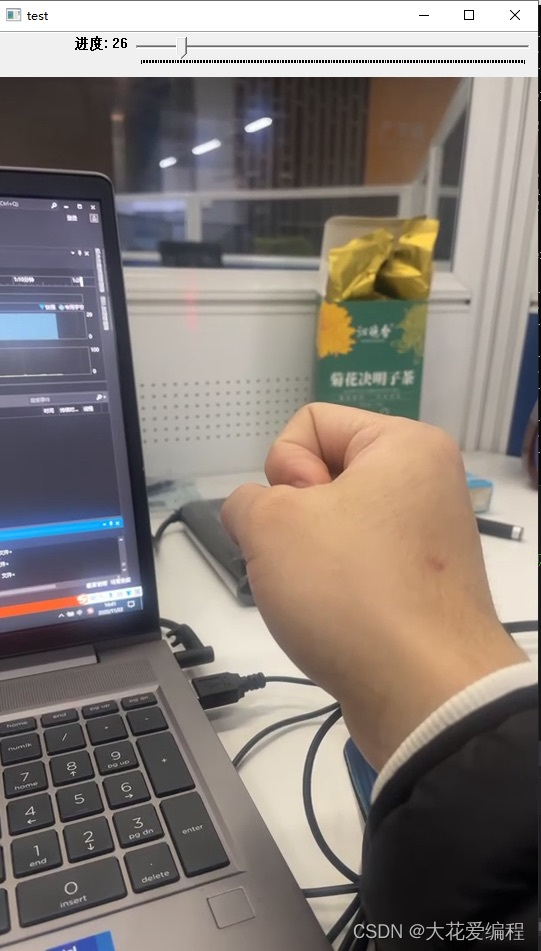
【2】摄像头读取视频
#include<opencv2\opencv.hpp>
#include<iostream>
#include<opencv2\highgui\highgui.hpp>
#include<opencv2\imgproc\imgproc.hpp>
using namespace std;
using namespace cv;
int main(int argc, char** argv)
{
//argc为设备上摄像头的数量,如果只有一个1,则初始ID为0,默认为-1
cout << argc << endl;
//打开初始摄像头
VideoCapture cap(0);
namedWindow("test",WINDOW_AUTOSIZE);
Mat frame;
while (true)
{
cap >> frame;
if (!frame.data)
{
cout << "检查摄像头" << endl;
break;
}
imshow("test", frame);
int key = waitKey(20);
if (key==27||key=='Q'||key=='q')
{
break;
}
}
system("pause");
return 0;
}运行结果: